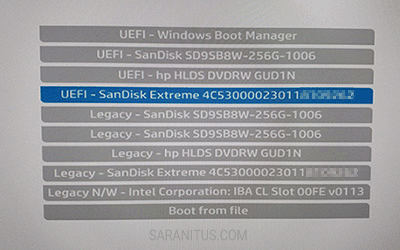โพสต์นี้มีวิธีการซ่อม Windows 10 ที่มีปัญหาการทำงานหรือบูตไม่ได้ โดยการใช้แฟลช์ไดรฟ์ที่สร้างจาก Recovery Drive มาฝากครับ
การซ่อม Windows 10 ด้วย Recovery Drive
ถ้าหาก Windows 10 เสียหรือไม่สามารถทำการบูตระบบได้ สามารถซ่อมหรือแก้ไขโดยใช้แฟลชไดรฟ์ที่ได้จากการทำ Recovery Drive ได้โดยทำตามขั้นตอนดังนี้
ก่อนดำเนินการ
ให้ต่อแฟลชไดรฟ์การกู้คืนเข้ากับเครื่องคอมพิวเตอร์ให้เรียบร้อย
1. ทำการเปิดเครื่องคอมพิวเตอร์ตัวที่มีปัญหาแล้วเข้าไปยังหน้า Boot menu โดยวิธีการเข้าไปยังหน้า Boot menu จะแตกต่างกันไปตามยี่ห้อของเครื่องคอมพิวเตอร์ โดยทั่วไปถ้าเป็นยี่ห้อ HP จะกดปุ่ม F9 ส่วนยี่ห้อ Dell จะกดปุ่ม F12
2. บนหน้า Boot menu ให้เลือกบูทเครื่องคอมพิวเตอร์ด้วยแฟลชไดรฟ์ Recovery Drive ของ Windows 10
*ขั้นตอนนี้ให้เลือกบูทด้วยโหมด UEFI เนื่องจากผมเคยทดสอบเคยบนเครื่อง HP ProDesk 600 G4 ถ้าบูทแบบ Legacy จะไม่สามารถทำการกู้ระบบได้
3. บนหน้าจอ Choose your keyboard layout ให้เลือกภาษา โดยทั้วไปเลือก US
4. บนหน้าจอ Choose an option คลิก Recover from a drive
5. บนหน้าจอ Recover from a drive เลือก Just remove my files หรือ Full clean the drive
6. บนหน้าถัดไปคลิก Recover แล้วรอจนการทำงานแล้วเสร็จ
7. ทำขั้นตอนการติดตั้ง Windows ตามปกติจนแล้วเสร็จ
ข้อควรทราบ
ไดรฟ์การกู้คืนใช้กู้ได้เฉพาะ Windows 10 เท่านั้น ไม่สามารถกู้ข้อมูลที่เก็บไว้บนเครื่องได้
แหล่งข้อมูลอ้างอิง
Microsoft
ประวัติการปรับปรุงบทความ
27 สิงหาคม 2562: เผยแพร่ครั้งแรก